Po rozwinięciu grupy Edytuj z głównego menu użytkownik ma do wyboru poniższe opcje:

Cofnij
Opcja pozwala na cofnięcie ostatniej akcji wykonanej przez użytkownika.
Ponów
Opcja pozwala na ponowne wykonanie ostatnio cofniętej akcji użytkownika.
Wytnij
Opcja pozwala na wycięcie zaznaczonego elementu lub elementów na szablonie. Opcja niedostępna w przypadku gdy nie jest zaznaczony żaden element na szablonie.
Kopiuj
Opcja pozwala na skopiowanie do schowka zaznaczonego elementu lub elementów na szablonie. Opcja niedostępna w przypadku gdy nie jest zaznaczony żaden element na szablonie.
Wklej
Opcja pozwala na wklejenie zaznaczonego elementu lub elementów na szablonie.
Usuń zaznaczone
Opcja pozwala na usunięcie zaznaczonego elementu lub elementów na szablonie. Opcja niedostępna w przypadku gdy nie jest zaznaczony żaden element na szablonie.
Zaznacz wszystko
Opcja pozwala na zaznaczenie wszystkich elementów na szablonie.
Znajdź i zmień
Opcja pozwala na wyszukanie danej frazy lub wyszukanie i zmianę jej na inną.

Nowo otwarte okno można przesuwać przytrzymując lewy klawisz myszy na górnej części okna. Przycisk X służy do zamknięcia okna.
Użytkownik może wyszukać dany ciąg znaków wpisując go w pole Wyszukiwana fraza. W prawej części tego pola dostępna jest informacja o ilości znalezionych fraz. Wyszukiwanie odbywa się dynamicznie podczas wpisywania ciągu znaków, wyszukana fraza podświetli się na szablonie.
W polu Wpisz frazę użytkownik może wpisać ciąg znaków na jaki chce zmienić wyszukiwaną frazę.
Poniżej znajdują się trzy opcje:
- *Ignoruj znaki diakrytyczne (np. ą = a, ę = e) – Opcja pozwala na ignorowanie znaków diakrytycznych. Jest ona domyślnie zaznaczona.
- Uwzględniaj wielkość liter – Opcja pozwala na rozróżnianie wielkości liter wyszukiwanej frazy. Np. gdy użytkownik wpisze w pole Wyszukiwana fraza słowo “tekst”, to wyszukiwarka nie odnajdzie słowa “Tekst”. Opcja jest domyślnie zaznaczona.
- Znajdź tylko wpisaną frazę – Opcja pozwala na wyszukanie tylko wpisanej frazy. Np. gdy użytkownik wpisze w pole Wyszukiwana fraza słowo “tekst”, to wyszukiwarka nie odnajdzie słowa “tekst2”.
W dolnej części okna znajdują się cztery przyciski:
- Zmień – Przycisk służy do wprowadzenia zmian w aktualnie zaznaczonej frazie.
- Zmień wszystko – Przycisk służy do wprowadzenia zmian we wszystkich wyszukanych frazach.
- Poprzedni oraz Następny– Przyciski służą do poruszania się między wyszukanymi elementami. W przypadku gdy wyszukiwana fraza występuje na szablonie tylko raz przyciski te będą niedostępne.
W przypadku braku wpisów zgodnych z wartością wyszukiwaną zostanie wyświetlony odpowiedni komunikat nad przyciskami.
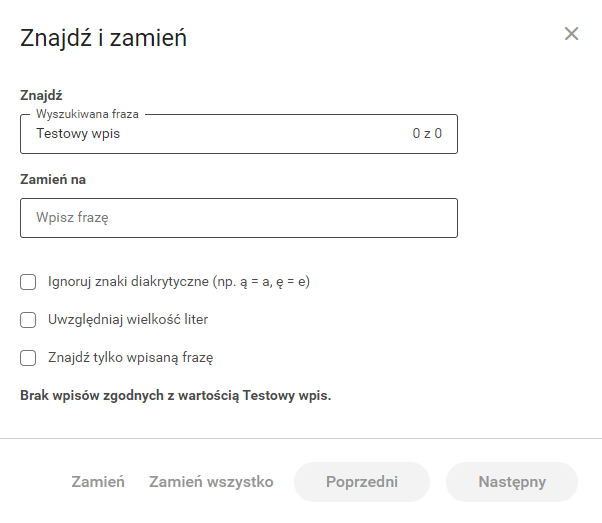
![]()
W polu Search użytkownik może wpisać wyszukiwaną frazę. Wyszukiwanie obywa się dynamicznie. W komórce pojawia się informacja ile wyników znaleziono oraz który jest aktualnie zaznaczony. Strzałkami w górę oraz w dół użytkownik może przechodzić pomiędzy wynikami wyszukiwania. Są one niedostępne w przypadku gdy żaden element nie zostanie odnaleziony lub zostanie odnaleziony jeden element. Za pomocą ikony trzech kropek użytkownik może otworzyć okno Znajdź i zmień opisane powyżej. Standardowo za pomocą ikony X użytkownik może zamknąć okno.
